Bruk Seafile for filsynkronisering og samarbeid
Hvis du jobber i lag, vil du sette pris på bruken av fildelingsverktøy som Dropbox, OwnCloud og Sparkleshare. Seafile er enda en programvare som hovedsakelig fokuserer på filsynkronisering og samarbeid. Det er åpen kildekode og leveres med desktop-klienter for flere plattformer, inkludert Linux, Windows, Mac, Android og iOS. Det beste er at du også kan installere den på din egen server, akkurat som Owncloud og Sparkleshare.
Når du registrerer deg for Seafile, får du 5 GB gratis lagringsplass på nettet. Det ser ikke ut til å ha en premieplan for større lagringsplass skjønt.
Starter
Bruken er ganske enkel, men ganske forskjellig fra Dropbox eller Owncloud. For å komme i gang må du registrere deg for en konto hos Seafile.
Når du er logget inn, klikker du på "Ny bibliotek" -knappen. Skriv inn et navn og en beskrivelse for dette biblioteket og avgjør om du vil kryptere dette biblioteket.

Det er det for nå for den elektroniske kontoen. Det neste trinnet er å konfigurere skrivebordsklienten.
Konfigurere skrivebordsklienten
Last ned skrivebordsklienten for plattformen din. Den støtter Linux, Windows, Mac, Android og IOS.
På første runde vil det be deg om å velge katalogen for å lagre havdataene.

Når du har valgt katalogen og klikker OK, åpner den nettleseren din og laster søylesiden. Dette vil være hovedområdet for å konfigurere Seafile-biblioteker og innstillinger.

Det siste du må gjøre er å gå tilbake til online-kontoen og laste ned biblioteket til Seafile-katalogen som du nettopp har opprettet på datamaskinen. Det er det. Uansett hvilke filer du plasserer i denne mappen, blir synkronisert med skyen.

For å se filendringer i biblioteket, må du bare klikke på bibliotekslinken i din elektroniske konto. Dette vil tillate deg å se endringene og revisjonen på en github måte. Du kan også klikke på individuell fil for å vise innhold, endringer og historie.

Samarbeid
Med Seafile kan du opprette en gruppe og legge til samarbeidspartnere i gruppen. Du kan også invitere folk til å få tilgang til biblioteket ditt. For å gjøre det, klikk bare på linken Grupper i menyen, følg med "Ny gruppe". Når du har opprettet gruppen, kan du legge til nytt bibliotek og begynne å invitere lagkameratene dine til å laste ned biblioteket og gjøre endringer i det.

Privat Cloud
Ovennevnte instruksjoner gjør bruk av Seafile Cloud og krever at du oppretter en konto hos Seafile. Hvis du foretrekker å være vert for den på din egen server, kan du laste ned serverfilene og følge instruksjonene her for å installere den. Serverfilene støttes i Debian 6, Ubuntu 11.10, 12.04 og Centos 5.8, 6.0+.
Konklusjon
Hvis du skal bruke Seafile til å synkronisere filene dine som du gjør i Dropbox, vil du bli skuffet over mangelen på funksjoner. Men for samarbeid (som github-stil) tror jeg at du vil sette pris på hvor lett du kan invitere folk til å samarbeide, og hvordan de kan laste ned biblioteket ditt umiddelbart, gjøre endringer i det og få det synkronisert tilbake til skyen med alle filrevisjonene.
Seafile
Bildetekst: Diversity And Teamwork av BigStockPhoto

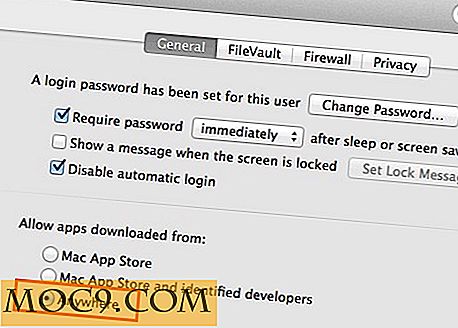
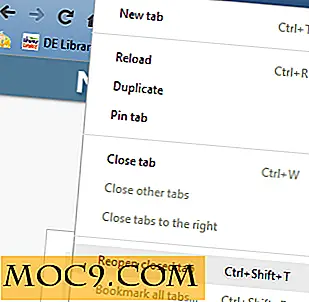
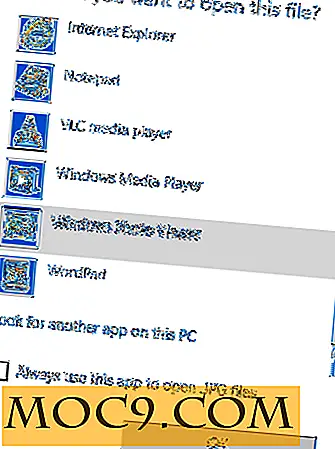
![[Snippet] Slik hindrer du dine venner fra å sjekke deg inn på Facebook Steder](http://moc9.com/img/facebook-privacy-setting.jpg)

![Bruk FaceFilter3 til å berøre bildene dine så du alltid kan se ditt beste [MTE-tilbud]](http://moc9.com/img/facefilter3.jpg)
